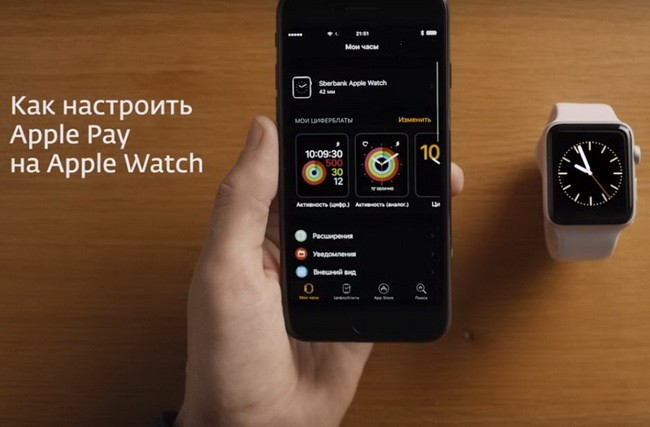- Добавление транспортной карты в Apple Wallet
- Добавление транспортной карты на iPhone или Apple Watch
- Добавление транспортной карты на iPhone
- Добавление транспортной карты на Apple Watch
- Перенос физической транспортной карты в Apple Wallet
- Перенос физической транспортной карты на iPhone
- Перенос физической транспортной карты на Apple Watch
- Использование транспортной карты в экспресс-режиме
- Перенос транспортной карты между устройствами
- Как переместить транспортную карту с iPhone на Apple Watch
- Пополнить «Тройку» теперь можно через NFC без желтого валидатора
- Путеводитель для болельщика
- Как добавить «Тройку» в Wallet на Iphone
- Описание и возможности мобильного приложения для Айфон
- Системные требования для установки
- Как привязать «Тройку» к мобильному телефону Айфон
- Как добавить платежную карту на Apple Watch
- Добавить карту на ваш Mac
- Почему нельзя просто подложить карту «Тройка» под чехол
- Преимущества и недостатки приложения
- Заключение
Добавление транспортной карты в Apple Wallet
Добавив в приложение Wallet транспортную карту, можно оплачивать поездки в общественном транспорте с помощью Apple Pay.
Для оплаты проезда в общественном транспорте с помощью Apple Pay необходимо следующее.
- Совместимое устройство iPhone или Apple Watch. Узнайте в местном транспортном агентстве, какие модели поддерживаются.
- Последняя версия ОС iOS или watchOS.
- Идентификатор Apple ID, с помощью которого выполнен вход в iCloud 1 .
- Возможность оплачивать проезд в общественном транспорте с помощью Apple Pay в текущем регионе.
Для добавления в приложение Wallet новой транспортной карты необходимо, чтобы в нем уже имелась подходящая платежная карта.
Добавление транспортной карты на iPhone или Apple Watch
Добавить транспортную карту в приложение Wallet можно на iPhone или Apple Watch.
Добавление транспортной карты на iPhone
- На iPhone откройте приложение Wallet.
- Нажмите кнопку добавления .
- Нажмите «Транспортная карта», чтобы добавить новую транспортную карту, или выберите вариант «Предыдущая карточка» для добавления транспортной карты, уже привязанной к приложению Wallet раньше.
- Выберите транспортную карту из списка или выполните поиск по региону или названию карты.
- Коснитесь «Продолжить».
- Выберите сумму, которую необходимо перевести на карту, и нажмите «Добавить». 2 .
- Чтобы подтвердить покупку и добавить транспортную карту, следуйте инструкциям на экране.
Добавление транспортной карты на Apple Watch
- Откройте на Apple Watch приложение Wallet.
- Прокрутите экран вниз и выберите «Добавить карту».
- Нажмите «Транспортная карта», чтобы добавить новую транспортную карту, или выберите вариант «Предыдущая карточка» для добавления транспортной карты, уже привязанной к приложению Wallet раньше.
- Выберите транспортную карту из списка.
- Коснитесь «Продолжить».
- Выберите сумму, которую необходимо перевести на карту, и нажмите «Добавить деньги». 2 .
- Чтобы подтвердить покупку и добавить транспортную карту, следуйте инструкциям на экране.
При добавлении транспортной карты для нее может быть автоматически установлен экспресс-режим. Кроме того, в приложении Wallet можно пополнить баланс транспортной карты.
Возможности использования транспортной карты и ее доступность могут быть ограничены в зависимости от региона. Чтобы узнать, поддерживается ли в вашем городе или регионе добавление транспортных карт в приложение Wallet, обратитесь в транспортную компанию.
Добавление карт непосредственно на часах Apple Watch, управление которыми осуществляется при помощи функции «Семейная настройка», может быть невозможно.
Перенос физической транспортной карты в Apple Wallet
Если у вас есть физическая транспортная карта, вы можете перенести ее в приложение Wallet на iPhone или Apple Watch с сохранением баланса.
Перенос физической транспортной карты на iPhone
- На iPhone откройте приложение Wallet.
- Нажмите кнопку добавления .
- Нажмите «Транспортная карта».
- Выберите карту из списка или выполните поиск по региону или названию карты.
- Коснитесь «Продолжить».
- Нажмите «Перевести баланс с имеющейся карты».
- Введите номер карты и другие необходимые сведения. 3 .
- Положите транспортную карту на ровную поверхность и удерживайте верхнюю часть iPhone над ней, пока на экране не появится сообщение «Карта добавлена». Этот процесс может занять несколько минут.
Перенос физической транспортной карты на Apple Watch
- На iPhone откройте приложение Apple Watch.
- Перейдите на вкладку «Мои часы» и нажмите «Wallet и Apple Pay».
- Нажмите «Добавить карту», а затем — «Транспортная карта».
- Выберите карту из списка или выполните поиск по региону или названию карты.
- Коснитесь «Продолжить».
- Нажмите «Перевести баланс с имеющейся карты».
- Введите номер карты и другие необходимые сведения. 3 .
- Положите транспортную карту на ровную поверхность и удерживайте верхнюю часть iPhone над ней, пока на экране не появится сообщение «Карта добавлена». Этот процесс может занять несколько минут.
Если появляется ошибка (например, «Карта не обнаружена» или «Сбой добавления карты»), выполните следующие действия.
- Если на iPhone надет чехол, снимите его, а также уберите все металлические предметы, которые находятся между iPhone и физической картой.
- Убедитесь, что верхняя часть iPhone располагается над физической картой и неподвижна.
- Обратитесь в транспортную компанию, чтобы уточнить, возможен ли перенос физической карты.
После переноса физической карты в приложение Wallet сама карта может перестать работать.
Использование транспортной карты в экспресс-режиме
Экспресс-режим позволяет быстро оплачивать поездки в общественном транспорте одним нажатием. При этом не нужно выводить устройство из режима сна, снимать блокировку или проходить аутентификацию с помощью Face ID, Touch ID или код-пароля.
При добавлении подходящей транспортной карты экспресс-режим может быть включен для нее по умолчанию. В качестве карты с активным экспресс-режимом можно выбрать подходящую транспортную или платежную карту.
Сведения об активации экспресс-режима на транспортной или платежной карте см. в этой статье.
Перенос транспортной карты между устройствами
Вы можете использовать транспортную карту только на одном устройстве в приложении Wallet. Если необходимо использовать карту на другом устройстве, перенесите ее (с iPhone на Apple Watch или между двумя iPhone).
Как переместить транспортную карту с iPhone на Apple Watch
- На iPhone откройте приложение Apple Watch.
- Перейдите на вкладку «Мои часы» и нажмите «Wallet и Apple Pay».
- Нажмите кнопку «Добавить» рядом с транспортной картой, которую необходимо перенести.
Если вы не в пути, вы можете перенести карту обратно на iPhone с помощью приложения Apple Watch.
Источник
Пополнить «Тройку» теперь можно через NFC без желтого валидатора
Через приложение «Метро Москвы» пассажиры теперь могут пополнить карту «Тройка» полностью в режиме онлайн. Им не придется дополнительно прикладывать карту к желтым валидаторам в метро. Функция стала доступна для пользователей смартфонов на базе Android c поддержкой NFC. Список моделей гаджетов с этой возможностью опубликован на странице приложения в Google Play.
«После того как пассажиры зачислят деньги на счет “Тройки”, им будет достаточно приложить карту к мобильному телефону, и пополнение счета пройдет через NFC-соединение. Благодаря этому можно пополнить счет, например, по дороге на работу, что сэкономит время в пути», — рассказал заместитель Мэра Москвы, руководитель Департамента транспорта и развития дорожно-транспортной инфраструктуры Максим Ликсутов.
Он отметил, что теперь приложение «Метро Москвы» можно использовать для активации отложенного платежа, не прикладывая «Тройку» к желтым валидаторам на станциях подземки. Даже если пассажир пополнит карту любым другим способом, включая «Яндекс.Деньги», Qiwi и Webmoney, он сможет воспользоваться приложением «Метро Москвы» и с помощью NFC-соединения активировать платеж.
У владельцев гаджетов на операционной системе iOS в обновленной версии приложения «Метро Москвы» появилась возможность пополнять «Тройку» с помощью платежной системы Apple Pay. Но для того чтобы активировать оплату, карточку нужно приложить к желтому валидатору на станциях подземки.
Обновленную версию приложения уже можно скачать в App Store и Google Play.
«Мы постоянно расширяем возможности оплаты проезда и добавляем самые инновационные способы. Например, совместно с Apple мы запустили новый способ пополнения “Тройки” через наше приложение “Метро Москвы” с помощью Apple Pay», — отметил Максим Ликсутов.
При выборе Apple Pay в меню программы пользователю нужно будет подтвердить способ оплаты, используя Touch ID или пароль. В отличие от оплаты банковской картой пассажиру не придется вводить дополнительную информацию: ее номер, данные владельца и код безопасности. Это позволит жителям и гостям города, пополняющим счет «Тройки» онлайн, сэкономить время.
Система Apple Pay безопасна, поскольку сам номер карты не хранится ни на устройстве, ни на серверах Apple. Вместо этого учетной записи смартфона или часов присваивается уникальный номер, который шифруется и хранится в чипе «Безопасный элемент» устройства. Каждая транзакция авторизуется через уникальный одноразовый секретный код.
Путеводитель для болельщика
В новом релизе приложения «Метро Москвы» также появился раздел для болельщиков Кубка конфедераций.
«К Кубку конфедераций ФИФА — 2017 мы добавили для болельщиков специальный раздел на русском, английском, испанском и немецком языках. В нем собрана вся полезная информация для приезжающих на игры Кубка гостей. Это расписание матчей, описание команд-участниц, правила бесплатного проезда в московском транспорте и другая информация», — рассказал Максим Ликсутов.
Метро станет одним из основных видов транспорта для болельщиков, которые приедут на матчи Кубка конфедераций. Турнир пройдет с 17 июня по 2 июля в четырех городах России. Для удобства туристов названия станций на всех линиях метро дублируются на английском языке. Кассы с англоязычными сотрудниками на популярных среди иностранных гостей станциях отметили специальными стикерами. Кроме того, в терминалы метро для покупки билетов загрузили программное обеспечение с дублированием основных функций на английском.
Мобильное приложение «Метро Москвы» появилось в App Store и Google Play в этом году. Его скачали уже более 375 тысяч пользователей.
Через это приложение пассажиры могут строить совмещенные маршруты по всему городу с использованием всех видов транспорта — автобусов, троллейбусов, трамваев, метро и МЦК, электричек и аэроэкспрессов. Кроме того, в сервисе есть справочник основных достопримечательностей Москвы, к каждой из которых можно построить маршрут. Приложение расскажет и о перехватывающих парковках рядом с подземкой — о тарифах и свободных местах на них.
Источник
Как добавить «Тройку» в Wallet на Iphone
Если кошелек забит различными картами, носить наличные не хочется и у вас есть айфон, то есть неплохой выход — привязать платежные инструменты в Apple Pay. Разберемся же, как добавить тройку в Wallet, какие преимущества и недостатки имеет приложение.
Описание и возможности мобильного приложения для Айфон
Приложение Wallet представляет собой хранилище, в котором располагаются различные карточки (банковские, магазинные, студенческие), талоны, купоны, удостоверения, билеты и др.
Чтобы пройти на сеанс в кино, подтвердить свою личность в учебном учреждении или заплатить за покупку, нужно всего лишь иметь настроенное приложение Валлет в своем айфоне или других гаджетах Эпл.
Системные требования для установки
Устанавливать Wallet не нужно. Приложение имеется по умолчанию во всех айфонах, у которых iOS 9 и выше.
Как привязать «Тройку» к мобильному телефону Айфон
Можно ли добавить «Тройку» в Wallet? Да, эта транспортная карта также может иметь место в Apple Pay.
Справка. В дальнейшем с помощью смартфона пользователь сможет в один клик оплатить проезд в Москве, а также приобрести билет в Зоопарк, музей, кино и пр.
Для того, чтобы добавить Тройку в приложение:
- Нажмите на иконку приложения Wallet.
- Найдите «добавление карты».
- Введите все данные или сканируйте платежный инструмент.
- Согласитесь с условиями.
- Пройдите проверку с помощью смс-кода.
Если все в порядке, то карточка привяжется и ею можно будет пользоваться.
Как добавить платежную карту на Apple Watch
Если есть часы от Эпл, то можно привязать тройку и на них. Тогда не придется доставать телефон для проплаты, достаточно будет просто поднести руку с часами к терминалу.
- Войдите в приложение Apple Watch на своем айфоне.
- Выберите «Мои часы».
- Перейдите на «Wallet и Apple Pay».
- При добавлении новой карты жмите на «Добавить карту», затем делайте ее скан и подтверждайте все действия проверочным кодом.
- Если хотите привязать карту, которая имеется в Эпл Пей, то выберите нужную и введите код безопасности.
- Согласитесь с условиями банка и Эпл Пей.
- Нажмите «Далее».
После проверки введенных данных процедуру добавления карты можно считать законченной.
Добавить карту на ваш Mac
Может быть карта тройка не только в айфоне или часах, но и в ПК с Мас. Это даст возможность оплатить билет в музей или кино через интернет.
Для того, чтобы добавить карточку, нужно:
- На ПК войти в «Системные настройки».
- Найти «Wallet и Apple Pay».
- Кликнуть на «Добавление карты».
- Использовать имеющуюся в Эпл Пей карточку, записать код безопасности или отсканировать новый платежный инструмент.
- Пройти проверку.
- Нажать на «Далее».
Имейте в виду! Платить можно будет исключительно через браузер Safari.
Почему нельзя просто подложить карту «Тройка» под чехол
На карточке «Тройка» присутствует НФС чип и некоторые хотят обхитрить окружающих — вставляют платежное средство под чехол, но результат не радует. Почему? Тут несколько факторов, которые доказывают малую эффективность работы карты в данном случае. Это:
- Передача сигнала у карт «Тройка» незначительна. Работают они на очень близком расстоянии. Чтобы транзакция осуществилась, придется класть карточку к турникету вплотную. Чехлы же не позволяют это сделать. Отсюда и проблемы со считыванием данных. Прежде чем платеж пройдет, человек обратит на себя всеобщее внимание, так как специальный сигнал будет звучать и слышим окружающими.
- Внушительный размер карточки. Не под каждый чехол «Тройка» вместится, так как ее размер такой же как кредитка. Нередко края карты остаются снаружи и чехол не удается закрепить на гаджете так как нужно. Некоторые лица ухитряются уменьшать платежное средство, но после такой махинации оно уже не работает полноценно. Практически по всей карте идут «дорожки» НФС-чипа и задев одну из них вы рискуете испортить карту.
- Блокировка работы бесконтактных сервисов. Если вы пользуетесь Apple/Android/Samsung Pay, то установка «Тройки» на задней части корпуса смартфона станет причиной постоянных сбоев как при оплате проезда, так и покупок.
Также расположение карточки под чехлом может привести к некорректной работе самого телефона. Нередко на экране всплывают различные окна, становится невозможным произвести блокировку экрана, выбивает ошибку в работе приложений и пр. Подобное никому не нравится и говорит лишь о том, что нужно немедля убрать «Тройку» подальше от телефона.
Все вышеперечисленные моменты убеждают пользователей не вставлять карточку под чехол.
Преимущества и недостатки приложения
Подключение Тройки в Apple Wallet — наилучшее решение. Плюсов приложение имеет предостаточно, к примеру:
- Apple Pay является достаточно безопасным сервисом. Никто не может забрать средства с привязанных карт. Во время транзакций никто не видит платежного средства, так как его не приходится доставать. Реальные номера карт также не отображаются. Также стоит учитывать, что перед проведением платежа для активации сервиса нужно проходить аутентификацию при помощи прикладывания пальца. Сделать это постороннему не под силу, так как идентичных папиллярных рисунков нет.
- Исключается потеря платежного инструмента. Не нужно носить все карты в кошельке, их можно положить дома в надежном месте.
- Можно объединить все карты в одно приложение. В Эпл Пей загружается до 8 карт.
- Экономия времени. Платежи через смартфон происходят за считанные секунды. Пользователю нужно всего лишь произвести разблокировку гаджета и поднести его к терминалу. На задний план уходит необходимость искать карту, получать сдачу и пр.
Список преимуществ прельщает многих, но и от недостатков не уйти. Таковые есть всегда и везде и приложение Валлет не исключение.
К минусам относят:
- Полная зависимость от смартфона и его зарядки. Если гаджет плохо работает или разряжен, то воспользоваться Apple Pay не получится. Тройка на Iphone в данном случае будет недоступна. Многих пугают такие ситуации, особенно, когда под рукой нет наличных. Приходится следить за состоянием телефона, носить с собой зарядное устройство, что не всем нравится.
- Не во всех местах в городе могут стоять терминалы с NFC. Отсутствие таких считывающих устройств говорит о невозможности использовать бесконтактный сервис. Тут ничего не поделаешь, придется расплачиваться карточкой или наличными.
Каждый сам решает для себя, удобно ли ему пользоваться тройкой через NFC и iPhone. Предварительно стоит взвесить все за и против.
Заключение
Тройка в Apple Pay — оптимальный вариант для обладателей айфонов последних моделей. В приложение можно добавить несколько карт и платить за товары и услуги смартфоном в один клик. Важно иметь под рукой хорошо заряженный телефон, в противном случае осуществить транзакцию не представится возможным.
Источник

.jpg)